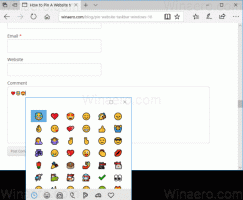Windows 10 में HTML फ़ाइल में Internet Explorer बुकमार्क कैसे निर्यात करें

यदि आपके पास Internet Explorer ब्राउज़र में बुकमार्क का एक गुच्छा है, तो आप उन्हें HTML फ़ाइल में निर्यात करने में रुचि ले सकते हैं। यह अत्यंत उपयोगी है क्योंकि आपके पास अपने बुकमार्क का बैकअप हो सकता है। साथ ही, आप उस फाइल को बाद में किसी अन्य पीसी या मोबाइल डिवाइस पर खोल सकते हैं जहां विंडोज स्थापित नहीं है। आप उसी पीसी या किसी अन्य डिवाइस पर किसी अन्य ब्राउज़र में HTML फ़ाइल भी आयात कर सकते हैं।
अधिकांश मुख्यधारा के ब्राउज़र HTML फ़ाइल से बुकमार्क आयात करने का समर्थन करते हैं। Microsoft Edge, Firefox, Chrome और उनके कांटे जैसे ब्राउज़र आपको ऐसा करने की अनुमति देंगे।
प्रति Windows 10 में HTML फ़ाइल में Internet Explorer बुकमार्क निर्यात करें, आपको निम्न कार्य करने की आवश्यकता है:
- विंडोज 10 में इंटरनेट एक्सप्लोरर खोलें। आप दबा सकते हैं जीत + आर रन डायलॉग खोलने के लिए और रन बॉक्स में निम्नलिखित टाइप करें:
iexplore.exe
इंटरनेट एक्सप्लोरर ब्राउजर तुरंत खुल जाएगा।
- इंटरनेट एक्सप्लोरर में, दबाएं Alt मुख्य मेनू को दृश्यमान बनाने के लिए कीबोर्ड पर कुंजी।
- फ़ाइल मेनू आइटम पर क्लिक करें, और नीचे दिखाए अनुसार आयात और निर्यात का चयन करें:
- अगले डायलॉग में विकल्प पर टिक करें फ़ाइल में निर्यात करें, और "अगला" बटन पर क्लिक करें:
- विज़ार्ड के अगले पृष्ठ पर, पसंदीदा विकल्प पर टिक करें:
- अगले पेज पर आपसे पूछा जाएगा कि आप किस फोल्डर को एक्सपोर्ट करना चाहते हैं। वहां, आपको अपने सभी बुकमार्क एक साथ निर्यात करने के लिए "पसंदीदा" नामक रूट फ़ोल्डर का चयन करना होगा:
- अंत में, फ़ाइल स्थान निर्दिष्ट करें जहां आपकी HTML फ़ाइल सहेजी जाएगी और निर्यात दबाएं:
आप कर चुके हैं।
बस, इतना ही।